Notta로 Google Meet 녹음을 텍스트로 변환하기
Notta는 Google Meet와의 원활한 통합을 제공하여 회의를 실시간으로 쉽게 텍스트로 변환할 수 있습니다. Google Meet를 Notta 플랫폼에 연결하기만 하면 회의가 시작될 때 빠르고 정확한 전사 편의성을 경험할 수 있습니다. 고급 음성 인식 기술을 통해 Notta는 모든 단어와 세부 사항이 정확하게 포착되도록 하여 Google Meet 회의의 정확한 전사를 제공합니다.
Google Meet 녹음을 필기하는 방법
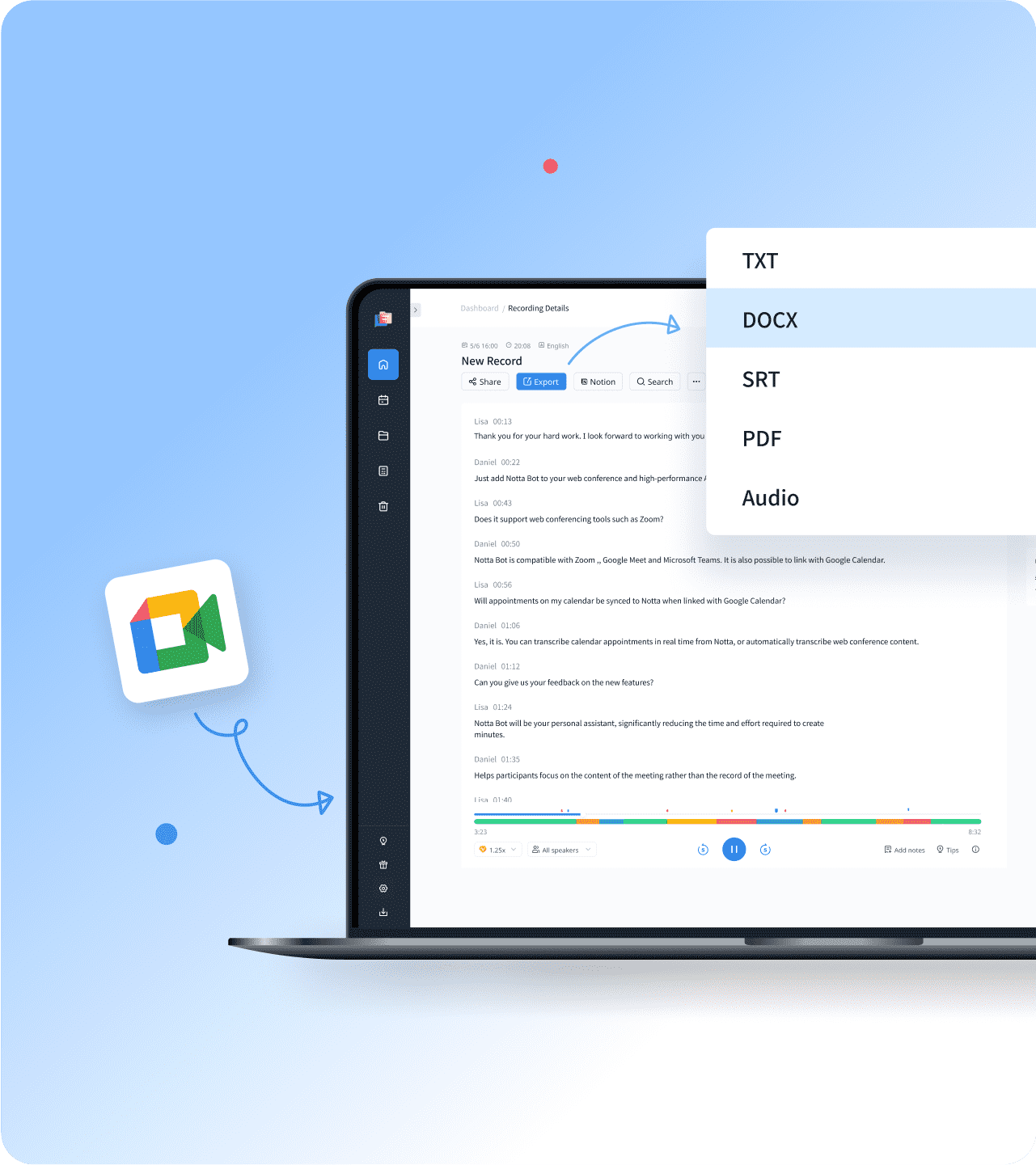
1. Google Meet 녹화 업로드
사전 녹화된 Google Meet 세션을 필기하려면 Google Drive에 접속하여 Meet 녹화 폴더를 찾으세요. 원하는 녹화를 다운로드한 후 Notta에 로그인합니다. 대시보드에서 오른쪽의 '파일 가져오기' 버튼을 클릭합니다. 녹화를 드래그 앤 드롭하거나 '문서 선택' 옵션을 사용하여 선택할 수 있습니다.
2. 필기 및 검토
정확한 전사 언어를 선택하여 전사 정확도를 높입니다. 업로드가 완료되면 오디오에서 텍스트로의 변환이 시작됩니다. 파일 크기에 따라 시간이 걸릴 수 있습니다. 최대 업로드 파일 크기는 1GB(오디오) / 10GB(비디오)입니다. Notta는 2시간 분량의 연설 녹음을 약 5분 만에 텍스트로 변환할 수 있습니다.
3. 내보내기 및 공유
TXT, DOCX, SRT 또는 PDF 형식으로 전사를 저장하려면 '내보내기'를 클릭하십시오. 고유한 링크를 생성하여 동료나 친구와 온라인으로 전사를 공유할 수도 있습니다. 전체 메모를 공유하고 싶지 않다면 전송할 텍스트 블록을 선택한 후 '공유'를 클릭하여 클립을 생성하십시오.
Google Meet 통화 또는 녹음을 원활하게 필기

실시간 필기
Google Meet 회의 중 실시간 필기의 편리함을 경험하세요.
음성을 즉시 캡처하고 필기합니다.
회의 중에 참여하고 집중하면서 대화의 신뢰할 수 있는 텍스트 기록을 유지하세요.

Notta 회의 봇
Notta의 회의 봇을 활용하여 Google Meet 회의를 자동으로 필기하세요.
Notta를 캘린더와 연결하면, 저희 플랫폼이 회의를 손쉽게 동기화하고 Notta 봇이 세션이 시작되자마자 원활하게 참여합니다.
TXT, DOCX, PDF 등과 같은 일반 형식으로 전사 내용을 내보내십시오.

AI 요약
회의 대화에 대한 간결하고 정확한 요약을 제공합니다.
회의에서 추출한 주요 사항과 주요 아이디어를 빠르게 검토하세요.
요구 사항에 맞게 텍스트를 사용자 정의하여 요약의 정확성과 명확성을 향상시킵니다.
왜 Notta를 선택해야 하나요?
보안 및 개인 정보 보호
Notta는 SSL, GDPR, APPI 및 CCPA와 같은 보안 규정을 준수합니다. 귀하의 개인 정보를 보호하기 위해 AWS의 RDP 및 S3 서비스로 모든 데이터를 암호화합니다.
온라인 협업
Notta 팀 작업공간에서는 모든 구성원이 모든 대화에 접근하고, 전사 내용을 수정하고, 메모를 추가하고, 온라인 Google Meet, Zoom 및 Microsoft Teams 회의를 실시간으로 전사하는 Notta Bot을 보낼 수 있습니다.
간단하고 빠른
Notta는 1시간 분량의 음성 녹음을 5분 이내에 텍스트로 변환할 수 있습니다.
다양한 형식
Notta는 WAV, MP3, M4A, CAF, AIFF를 포함한 여러 오디오 형식과 AVI, RMVB, FLV, MP4, MOV 및 WMV 비디오 형식을 지원합니다. 또한 Notta를 사용하여 온라인 YouTube 비디오를 필기할 수 있습니다.
높은 정확도
고급 기계 학습 알고리즘을 사용하여 음성 인식의 정확성을 지속적으로 개선하고 있습니다. 고품질 오디오의 전사 정확도는 대부분의 경우 98.86%에 이를 수 있습니다.
원활한 작업 흐름
Notta 계정으로 Notta 웹과 Notta 모바일 앱에 동시에 로그인할 수 있습니다. 필기는 PC, 전화 및 태블릿 간에 동기화됩니다.
사용자들이 말하는 내용
자주 묻는 질문
Google Meet 녹화는 무료인가요?
안타깝게도 그렇지 않습니다. Google Meet에서 비디오를 녹화하는 것은 프리미엄 기능입니다. 즉, 표준 무료 Google 계정을 사용하는 경우 Google Meet을 무료로 녹화할 수 없습니다.
Google Meet를 기록하는 대체 방법으로 Notta는 모든 대화를 AI를 사용하여 실시간 텍스트로 변환하는 자동화된 솔루션을 제공합니다. 이를 통해 세부 사항을 놓칠 걱정 없이 논의에 완전히 참여할 수 있습니다.
Notta를 사용하여 실시간 전사하는 방법은 다음과 같습니다:
Notta 계정에 로그인하고 기본 대시보드로 이동합니다.
오른쪽 사이드바에서 '실시간 회의 필기'를 선택하면 새로운 창이 나타납니다. Google Meet URL을 입력하고 '지금 필기하기'를 클릭하세요.
Google Meet 통화에 참여하고 '입장 허용'을 클릭하여 Notta 봇에 대한 액세스를 부여하세요.
Notta 대시보드로 돌아가면 실시간 전사가 표시됩니다. 회의가 진행됨에 따라 실시간으로 전사를 보려면 열어보세요.
Google Meet에서 녹음 버튼 없이 어떻게 녹음하나요?
녹음 버튼이 보이지 않으면 작업 공간 관리자가 녹음 기능을 비활성화했거나 작업 공간 계정으로 로그인하지 않은 것일 수 있습니다. 가장 좋은 해결책은 Notta를 사용하는 것입니다. Notta는 Google Workspace 프리미엄 계정이 없어도 Google Meet 세션의 오디오를 캡처할 수 있는 무료 음성-텍스트 도구입니다. 몇 번의 클릭만으로 Google Meet을 쉽게 녹음할 수 있습니다:
Google Meet에서 ‘참여 정보 복사’ 클릭
Notta 대시보드를 열고 ‘라이브 회의 참여’를 클릭하세요.
회의 URL을 붙여넣고 '지금 필기하기'를 클릭하세요. Notta 봇이 참여하여 Google 회의를 즉시 녹음합니다.
Google Meet에서 오디오를 어떻게 필기하나요?
Notta에 로그인하여 Google Meet에서 오디오를 녹음하고 필기하기 위해 Notta Bot을 보낼 수 있습니다. Google Meet 페이지로 이동하여 Google Meet 화면 하단의 '회의 세부정보'를 클릭한 다음 '참여 정보 복사'를 클릭합니다. Notta 대시보드로 이동하여 오른쪽에서 '라이브 회의 참여'를 클릭하고 방금 복사한 링크를 붙여넣습니다. '지금 필기하기'를 클릭하면 Notta Bot이 자동으로 회의에 참여하고 비디오 통화를 녹음하고 실시간으로 필기합니다.
Google Meet에서 전사본을 어떻게 내보내나요?
Notta를 사용하여 Google Meet 녹음을 �쉽게 기록하고 전사하며 TXT, DOCX, SRT 또는 PDF 형식과 같은 여러 형식으로 전사를 내보낼 수 있습니다. Notta 대시보드에 로그인하고 '라이브 회의 참여'를 클릭한 후 Google Meet URL을 입력하세요. Notta 봇이 자동으로 회의에 참여하고 자동으로 전사를 시작합니다. '내보내기' 버튼을 클릭하여 전사를 로컬 저장소로 내보내세요.
Google Meet에서 번역을 활성화하려면 어떻게 하나요?
실시간 번역을 활성화하려면 설정 > 캡션 > 번역된 캡션(웹) 또는 설정 > 캡션 > 라이브 캡션 > 번역 언어(모바일)로 이동하세요. 지원되는 언어는 프랑스어, 독일어, 포르투갈어, 스페인어입니다.
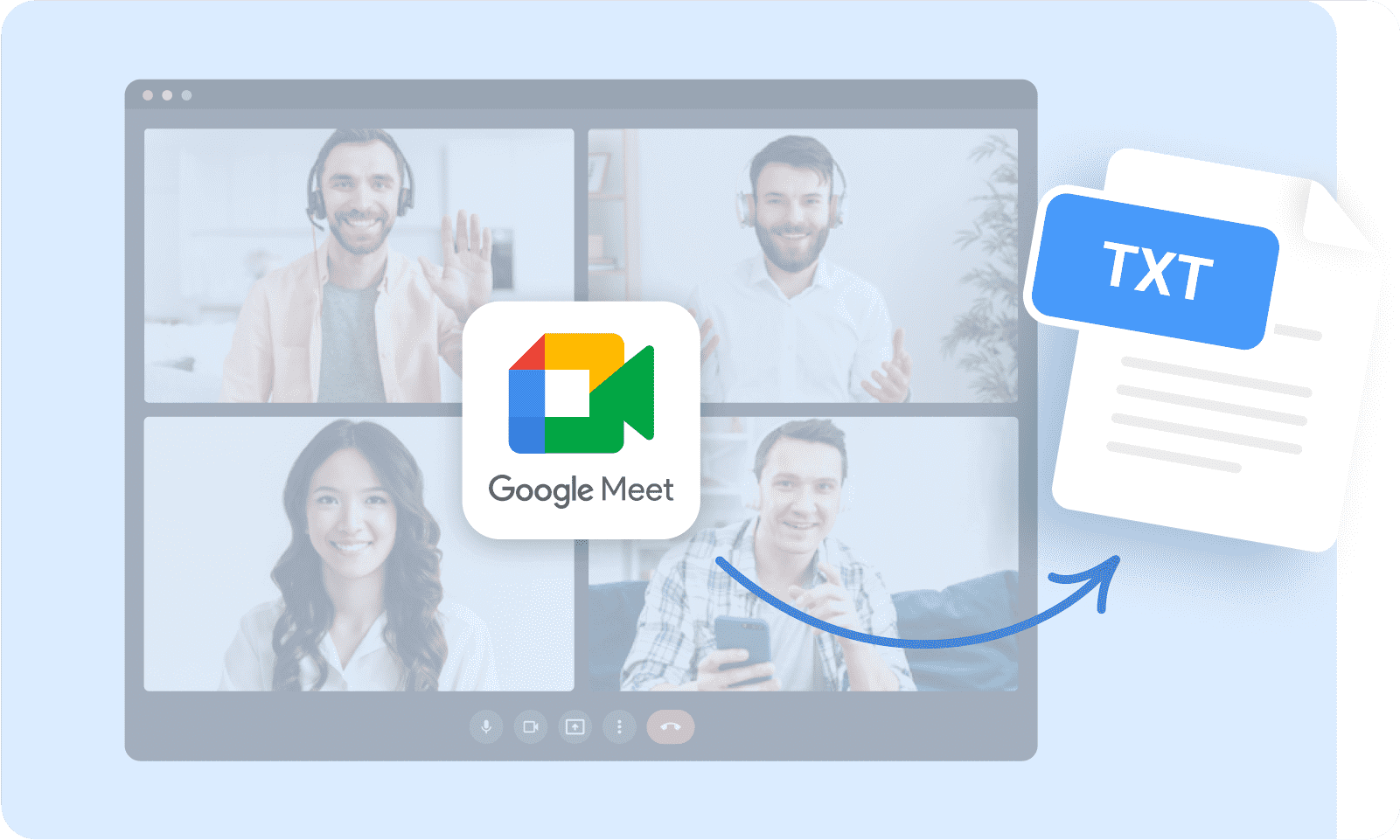
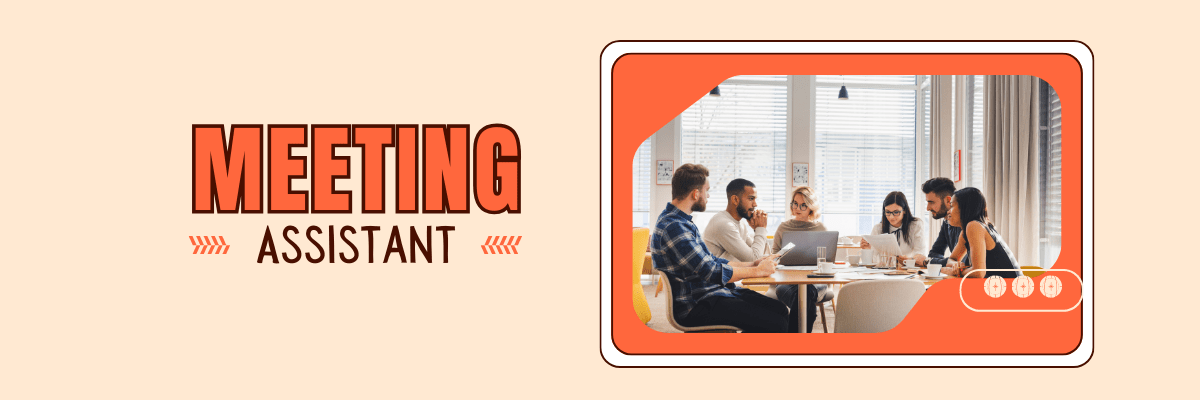
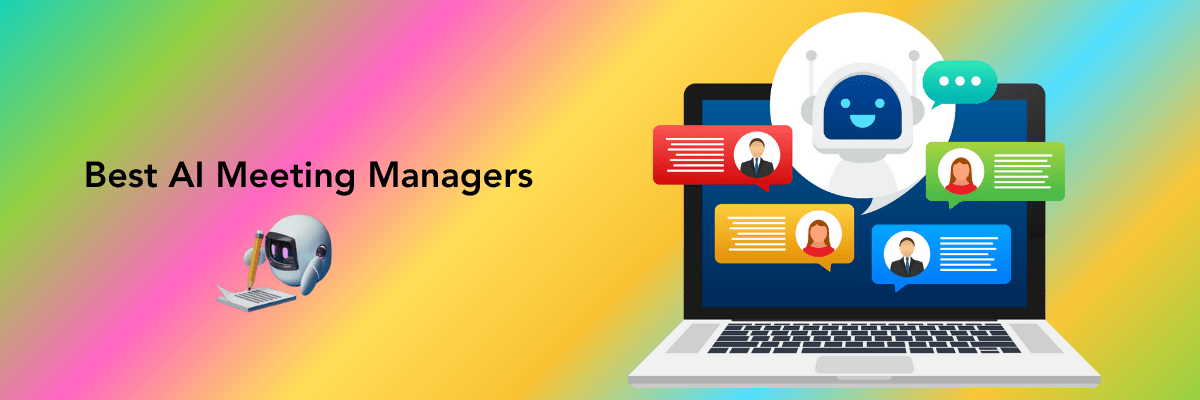
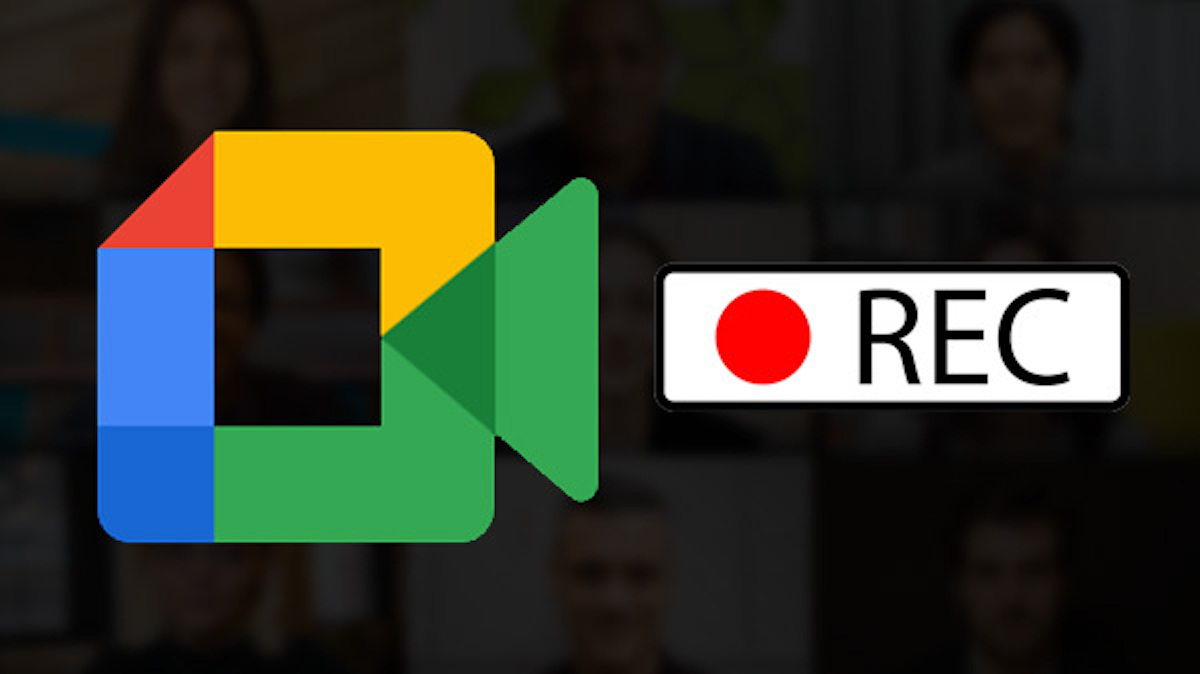
Tia Davidson
프로젝트 관리자
저는 정기적으로 Notta를 사용하여 Google Meet 녹음을 변환합니다. 그 단순성과 필기 정확성에 감명받았습니다. 회의 후 작업해야 할 주요 메시지를 검색하는 것이 수월합니다. 이 서비스를 이용할 것을 강력히 추천합니다. 저렴하고 사용하기 쉬우며 빠른 처리 시간을 자랑합니다!